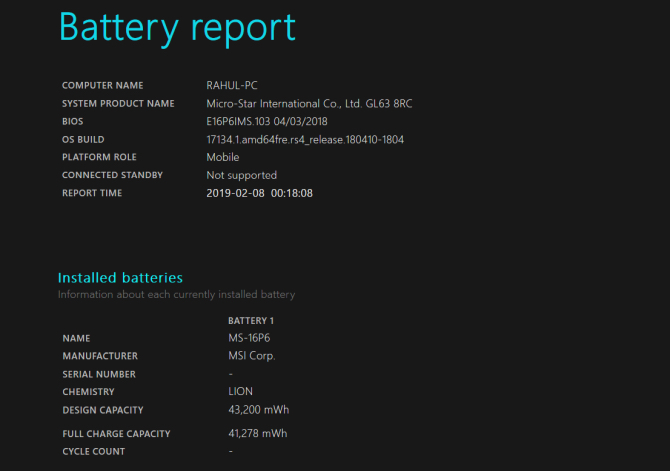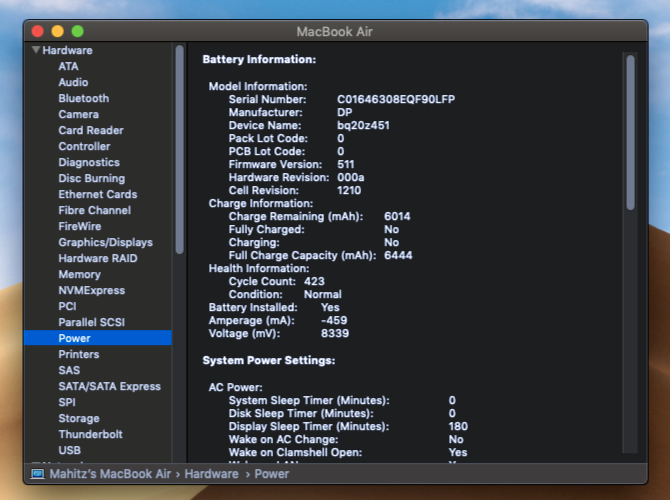Kao što vjerojatno znate, baterije su potrošna roba. Iako baterija u vašem laptopu može trajati godinama i davati odlične performanse, jednom će joj doći kraj. Ona će se s vremenom početi degradirati. To znači da iako je napunjena 100 posto više laptop nećete moći koristiti, na primjer, 3 sata, nego sat i pol.
Da biste vidjeli koliko ste “potrošili” bateriju, možete provjeriti broj ciklusa punjenja baterije. Mi ćemo vam pokazati kako da to provjerite na Windows laptopu ili MacBooku.
Što je ciklus baterije?
Jedan ciklus punjenja baterije se broji kao potpuno trošenje baterije od 100 do 0 posto. Naravno, većina nas ne troši bateriju uvijek do kraja. Ali ako bateriju potrošite od 100 posto do 50 dva puta, to se broji kao jedan ciklus. Jer ste potrošili 100 posto baterije. Neki će držati laptop konstantno na punjaču, te će tako imati manji broj ciklusa koji su prošli, ali ni to nije dobro. Ipak, to će biti tema za neki drugi put.
Uzmimo u obzir prosječnog korisnika koji napuni laptop, te ga koristi. Malo na punjaču, malo na bateriji i tako u krug. Generalno pravilo je – što manje ciklusa vaša baterija ima, to je “zdravija”.
Sva sreća, Windowsi i MacOS imaju jednostavan način kako provjeriti stanje baterije, odnosno broj potrošenih ciklusa. Ako vas zanima koliko ste “jako” trošili bateriju, moći ćete to provjeriti nakon što vam kažemo kako da to vidite. Isto tako, ako kupujete polovni laptop, ovo je jedna od stavki koju želite provjeriti!
Kako provjeriti bateriju na Windowsima 10?
Na Windows laptopu stanje baterije možete provjeriti koristeći Command Prompt. Da biste ga otvorili stisnite Start (ili kombinaciju tipki Win + X), te nađite Command prompt (CMD) ili Windows PowerShell.
Sada je vrijeme da upišete jednu komandu, a ta komanda je:
“powercfg /batteryreport” (bez navodnika)
CMD ili PowerShell će vam izgenerirati dokument kojeg ćete naći u mapi svoga usera. To je najčešće na lokaciji:
C:\Users\korisnisko_ime\battery report.hml
Dvoklik na datoteku I otvorit će vam se izvještaj u web pregledniku. Bacite oko na sekciju “Installed batteries” da biste vidjeti “Design capacity” i “Full charge capacity“.
Design Capacity je originalni maksimalni kapacitet baterije, dok je Full Charge Capacity trenutačni kapacitet koliki vaša baterija može izdržati. Nadalje, pogledajte “Cycle Count” koji će vam reći koliko puta ste potrošili 100 posto baterije, odnosno ciklusa baterije. Ako su spomenuta dva broja blizu jedan drugome, znači da imate “zdravu bateriju”.
Ispod toga ćete naći neke informacije o trenutačnoj potrošnji i upotrebi baterije, koji vam mogu nešto više reći o bateriji i potencijalnim problemima ako ih imate.
Kako provjeriti bateriju na MacBooku?
Da biste provjerili bateriju na MacBooku, dovoljno je kliknuti na Apple meni u gornjem lijevom kutu MacOS-a. Iz menija odaberite “About this Mac”. Kada vam se otvori novi prozor stisnite na “System report”.
Unutar “hardver” sekcije s lijeve strane, kliknite na “Power”. Zatim ćete unutar “Health Informationa” vidjeti broj ciklusa koji ste do sada potrošili.
MacOS također prikazuje i “Condition”, odnosno stanje baterije. Ako vaša baterija pokazuje “normal” onda ste u redu. Ako vidite poruku “Service recommended”, onda vjerojatno trebate odnijeti MacBook na servis i potencijalno promijeniti bateriju.
Ako vam je to zanimljivo, ovdje možete vidjeti još hrpu korisnik informacija. Ne samo o bateriji, nego o svom hardveru kojeg imate u Macu.
Za kraj spomenimo da bi zdrava baterija na Macu trebala moći izdržati oko 1000 ciklusa punjenja i pražnjenja što je i više nego dovoljno za nekoliko godina normalnog rada. Čak i da svaki dan punite i praznite bateriju, ona će vam, u normalnim okolnostima, izdržati gotovo tri godine.
Piše: B.P.